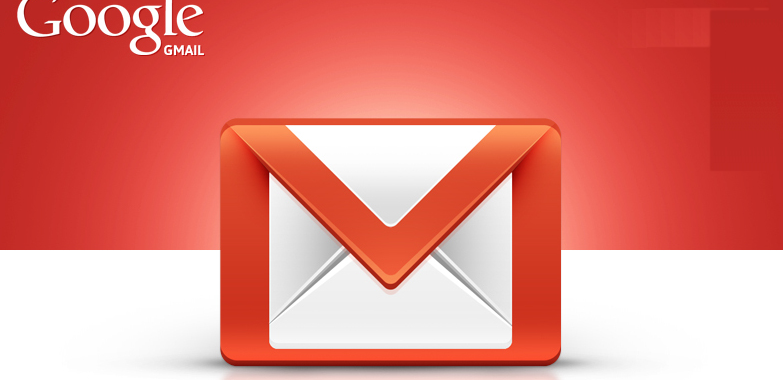Gmail es uno de los servicios de correo electrónico gratuito más utilizado en todo el mundo, ya que ofrece gran capacidad de almacenamiento y una serie de características y ajustes que hace que el trabajo diario con el correo electrónico sea más fácil y eficiente.
Seguramente muchos de los usuarios que estén utilizando otros servicios de correo habrán pensado alguna vez pasarse a Gmail, pero el hecho de tener que dejar de usar la cuenta con la que llevan años, tener que notificar a todos los contactos el cambio de dirección o la posibilidad de perder algunos mensajes de correo, probablemente les haya echado para atrás.
Pues bien, a continuación vamos a mostrar la manera de importar nuestro correo electrónico y contactos del actual proveedor de correo a una nueva cuenta de Gmail. Para ello, lo primero que tenemos que hacer es crear nuestra cuenta de correo de Gmail y por supuesto, seguir teniendo acceso a la cuenta antigua de correo puesto que si no la importación no funcionará.
Una vez comprobado esto, vamos a abrir Gmail y desde el icono del engranaje que se muestra en la parte superior derecha de la ventana del correo accederemos a la Configuración. A continuación, tendremos que ir a la pestaña Cuentas e Importación y hacer clic en el enlace Importar correo y contactos. En ese instante Gmail nos mostrará una ventana para que indiquemos la dirección de correo desde la que queremos importar los datos.
Una vez que informemos del dato, Gmail procederá con la verificación de la misma y nos pedirá que iniciemos sesión en la otra cuenta de correo para después seguir con el proceso de importación pulsando sobre el botón Continuar. Posteriormente, tenemos que hacer clic sobre el botón Iniciar importación, fijarnos en el ajuste “Importar correo y contactos” para ver si ha empezado la importación y seguir las instrucciones de la ventana emergente.
Por defecto, a partir de ese momento todos los mensajes que nos lleguen a la cuenta de correo electrónico antigua se reenviarán de forma automática a la nueva cuenta de Gmaildurante los 30 primeros días a partir del momento que hayas realizado el cambio de cuenta. Aunque algunos proveedores de correo no lo soportan, también es posible configurar el reenvío automático de los mensajes nuevos de tu cuenta antigua a Gmail.
De cualquier modo, una vez hemos importado nuestros mensajes de correo y contactos a nuestra cuenta de Gmail, ya podremos tener acceso a ellos desde el servicio de Google. Para encontrar los mensajes de la anterior cuenta de correo, debemos hacer clic en estadirección de correo que se encontrará en el lateral izquierdo de Gmail, justo debajo de Recibidos.
Además, si en tu anterior cuenta teníamos configuradas distintas carpetas para organizar nuestros mensajes, haciendo clic en la flecha que se muestra justo al lado de la dirección de correo, podremos verlas también. En Gmail estas carpetas se habrán transformado en etiquetas, ya que es la forma que tiene el servicio de correo de Google de tratar las carpetas.
Como en el proceso de importación hemos decidió transferir o importar tanto los mensajes de la bandeja del antiguo correo como todos los contactos que teníamos ahí guardados, para comprobar que también tenemos acceso a todas esas direcciones de correotendremos que hacer clic en el botón Redactar para comenzar a escribir un nuevo mensaje de correo y en el campo Para comenzar a escribir el nombre de nuestro contacto.
En ese momento Gmail te sugerirá las direcciones de tus contactos que coincidan con el nombre escrito. No obstante, si en algún momento quieres buscar la dirección de alguien porque no te acuerdas de su nombre o dirección, también podrás tener acceso a ellos desde la opción Contactos que se encuentra dentro del menú que se despliega al pulsar sobre la flecha que hay justo al lado de Gmail en la parte superior izquierda de la ventana del correo de Google.
Por lo tanto, siguiendo estos sencillos pasos podremos toda la información de nuestra antigua dirección de correo a la nueva de Gmail y así poder hacer uso de ella sin tener que perder mensajes o contactos. Además, desde la nueva cuenta podrás notificar a todos tus contactos del cambio para que sepan que esa nueva dirección es la tuya a partir de ese momento y ya te podrás olvidar de la vieja.